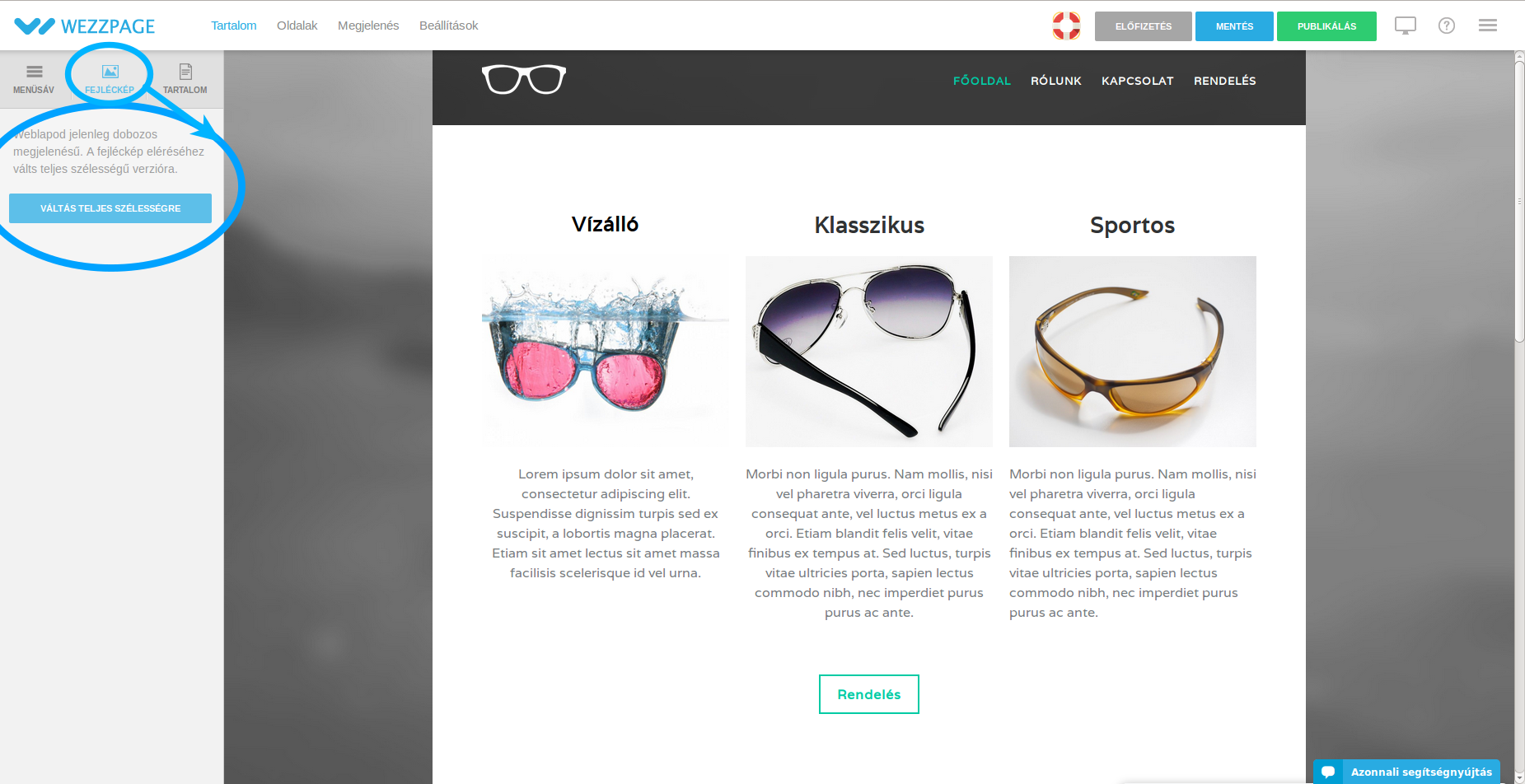Fejléckép
Két típusú weboldalt különböztetünk meg: dobozos és teljes szélességű. Ez utóbbi legfőbb beállítási lehetőségei tartoznak ide.
Dobozos vagy teljes szélességű?
Dizájnjaink között teljes átjárási lehetőséget biztosítunk. Így van ez abban az dobozos és a teljes szélességű sablonok között is. A tartalom menüpont bal szélének a tetején találod a fejléckép beállítási lehetőségeit.
Fejléckép beállításai
A "váltás teljes szélességre" gomb megnyomása után megjelennek a teljes szélességű fejlécképhez tartozó beállítási lehetőségek. Ezt 3 részre lehet bontani. Az első (a lenti képen bekarikázott) rész a kép kinézetére vonatkozik.
 A fejléckép lecserélése gombbal lehet új nyitóképet választani. Használd a több száz, profi minőségű fotót a Wezzképtárból vagy töltsd fel a saját képed.
A fejléckép lecserélése gombbal lehet új nyitóképet választani. Használd a több száz, profi minőségű fotót a Wezzképtárból vagy töltsd fel a saját képed.
A világosítás/sötétítés csúszkával állíthatod, hogy mennyire legyen világos a képed.
A képhez animációkat is rendelhetsz, ha lenyitod az alatta lévő menüpontot. Jelenleg egérkövetős és közelítős animációkat tudsz használni. Ezek a funkciók adják azt a finomságot weboldaladnak, amiért egyből bele fog szeretni látogatód.
A fejlécen megjelenő elemek megjelenéséhez is rendelhetsz animációt. A lenyíló menüből 11 animáció közül választhatsz. És a jobbralévő lejátszás gombal meg is nézheted hogyan mutatna a weblapodon.
Az első rész utolsó pontja a magasság. Megadtunk előre kimért lehetőségeket, de egyénileg is beállíthatod magadnak a kép magasságát akár pixelben, akár a kép alján megjelenő csúszka segítségével.
Fejléckép elemei
Ezután megadhatod, hogy milyen elemek szerepeljenek a képen. Csak pipáld be a kívánt funkciókat, amiket egy kattintással módosíthatsz is, amint megjelent a képernyő jobb oldalán.
Haladó beállítások
Ezeket a beállítási lehetőséget azoknak ajánljuk, akik már belerázódtak egy kicsit a szerkesztésbe és szeretnék még jobban átszabni a sablonokat.
A bepipálás után lenyílik egy pár új lehetőség ugyanebben a menüpontban.
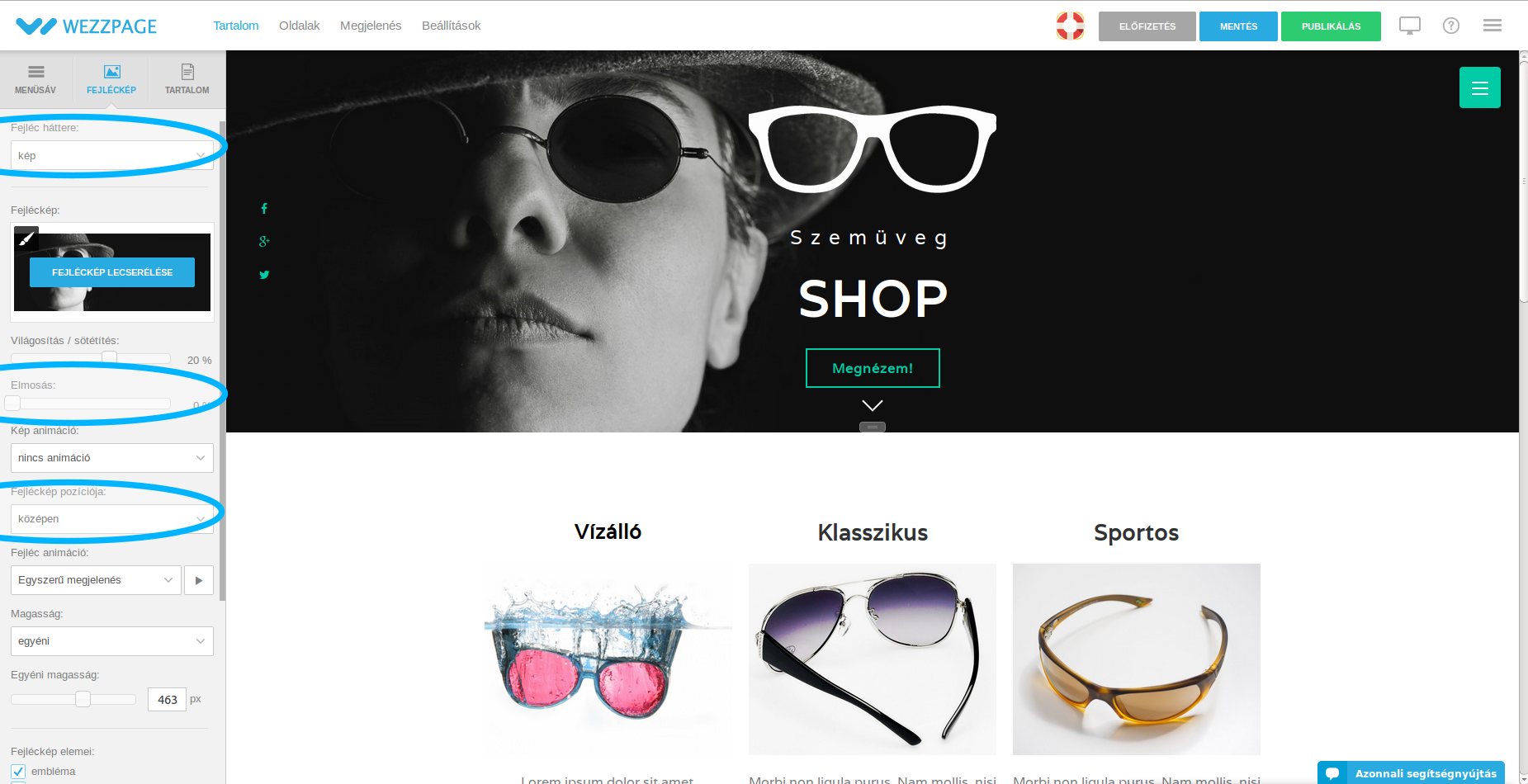 Választható lesz egyszínű, kikeverhető háttérszín, a háttérkép elmosásának mértéke, valamint egy pozícionálás is bekerült ide arra az esetre, ha a kép egy másik részét szeretnéd megjeleníteni.
Választható lesz egyszínű, kikeverhető háttérszín, a háttérkép elmosásának mértéke, valamint egy pozícionálás is bekerült ide arra az esetre, ha a kép egy másik részét szeretnéd megjeleníteni.
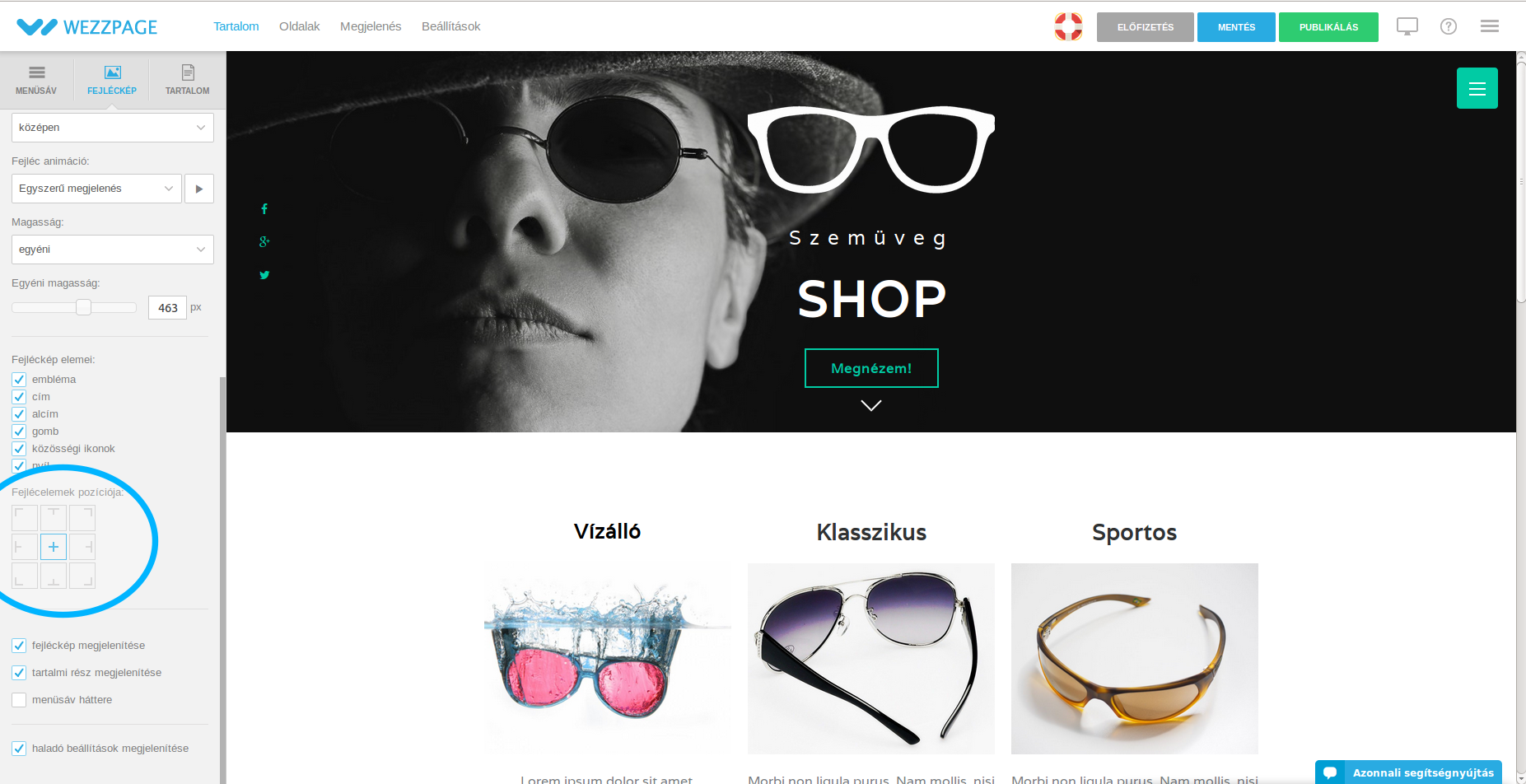 Lent 9 lehetőségből választhatsz, hogy a fejléckép elemei a kép melyik részén helyezkedjenek el. A különböző elemeket csak együtt tudod áthelyezni a képen.
Lent 9 lehetőségből választhatsz, hogy a fejléckép elemei a kép melyik részén helyezkedjenek el. A különböző elemeket csak együtt tudod áthelyezni a képen.
A fenti menüsávod mögé is illeszthetsz hátteret, csak pipáld be a legalsó lehetőséget. Ennek színét a megjelenés menüpont haladó beállításaiban változtathatod.
Ha mégsem szeretnél ilyen nyitóképet, akkor vedd ki a pipát a "fejléckép megjelenítése" lehetőségből.